当前位置: 首页 教程 柠檬云财务软件科目设置图文教程
发布时间:2025-05-09 17:15作者:庐州月
柠檬云财务帮助用户提高做账报税效率,高效管理财务运营,本页面下载安装后就可以微信扫码登录或者手机验证码注册以后快速登录即可,在使用的时候会有一个科目设置的问题,这篇柠檬云财务软件科目设置教程告诉你如何新增科目、编辑科目、会计科目编码设置、明细转辅助操作步骤,图文并茂,一起来看看吧,手机和电脑软件都可以借鉴。
一、功能入口
点击主菜单的【设置】-【科目】进入【科目管理】页面。
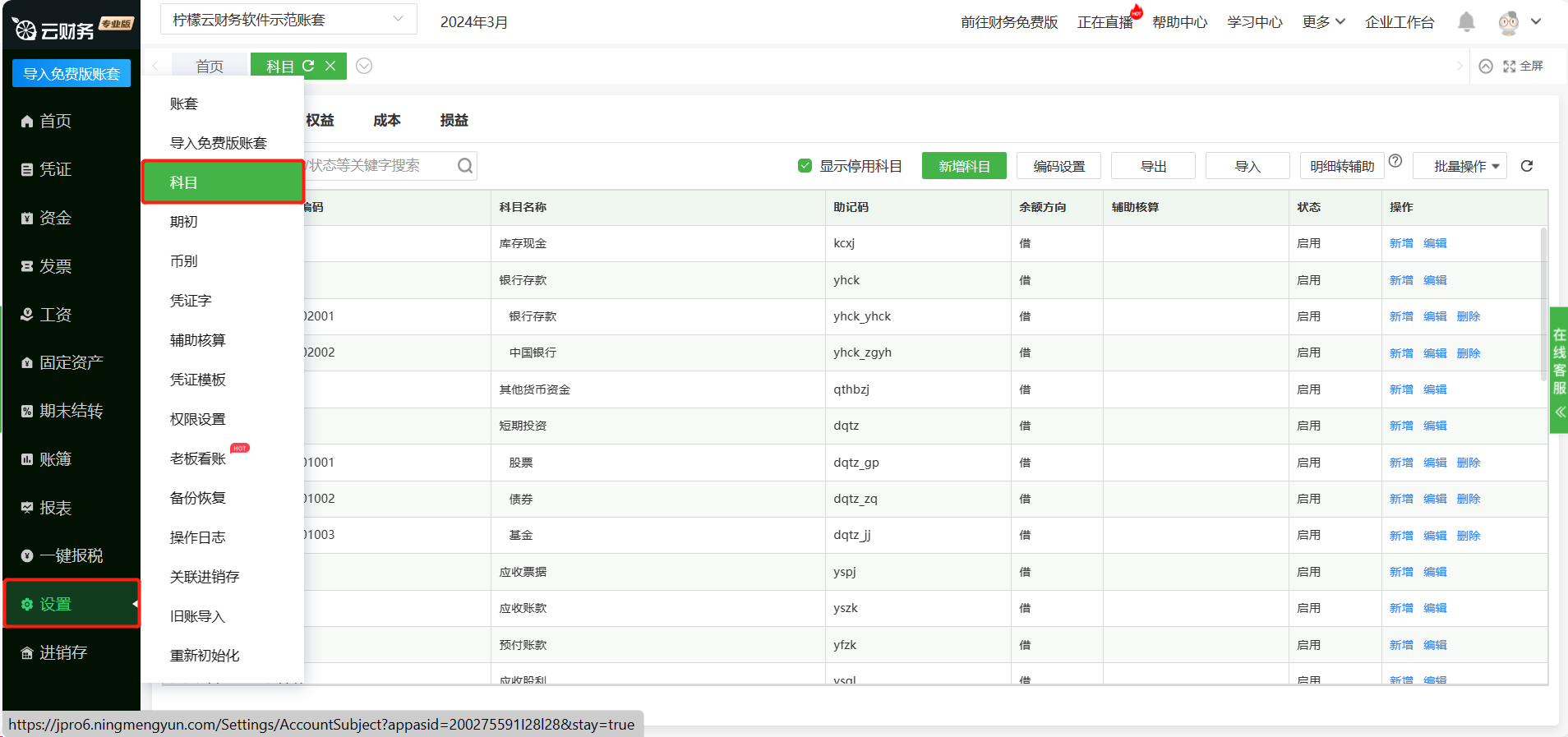
二、操作步骤
1. 新增科目
如果您需要新增一级科目,可以直接使用【新增科目】按钮;如果您需要添加明细科目,需要先找到对应的上级科目进行添加。若您需要新增的科目数量不多,可以手动进行添加,如果科目较多可以选择批量导入科目。您可以根据需求选择查看以下操作步骤哦:
(1)新增一级科目
①点击【设置】-【科目】进入【科目管理】页面,点击右上角的【新增科目】,进入【科目管理】页面,可添加一级科目;
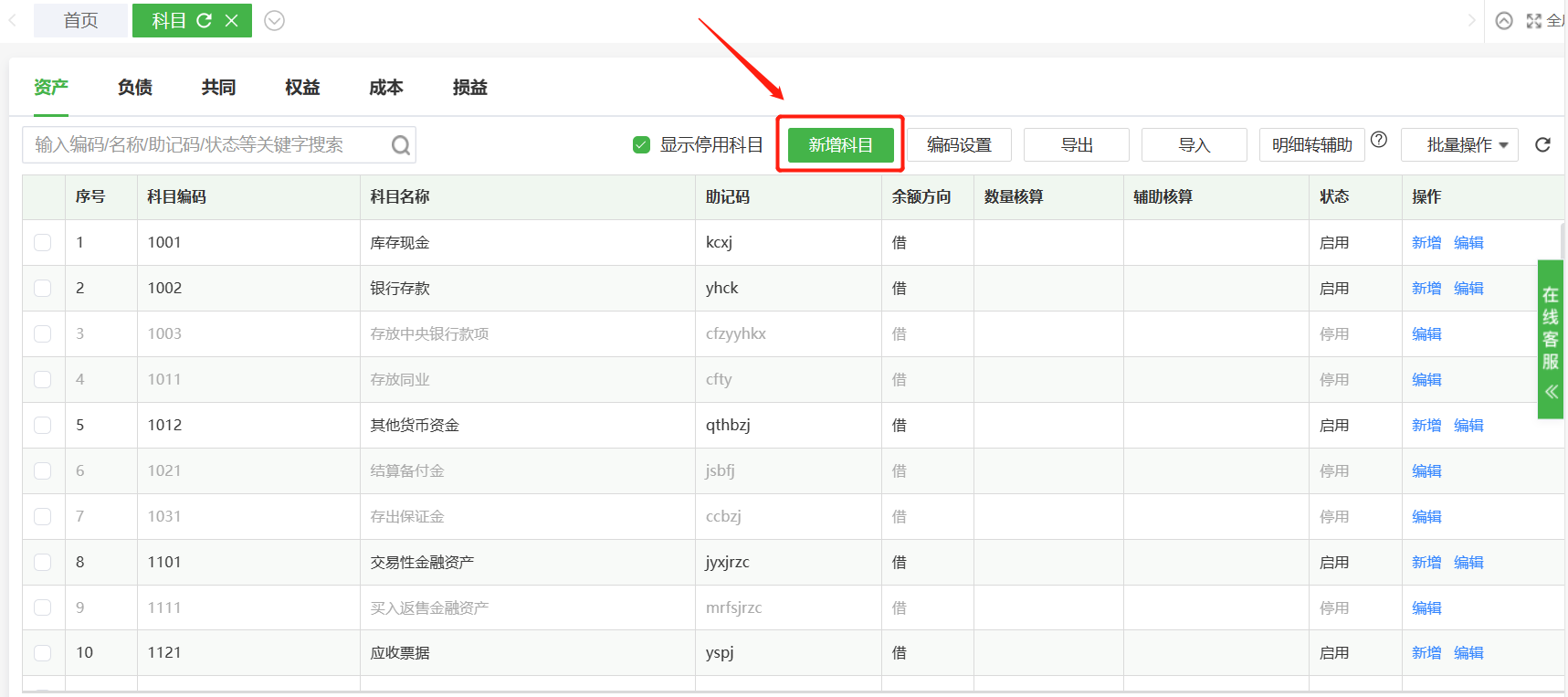
②支持自定义编辑科目名称、科目余额方向、科目状态,是否启用数量核算、辅助核算和外币核算。

(2)新增明细科目
①点击【设置】-【科目】进入【科目管理】页面,点击科目后面的【新增】 ,进入【科目管理】页面,可添加明细科目;
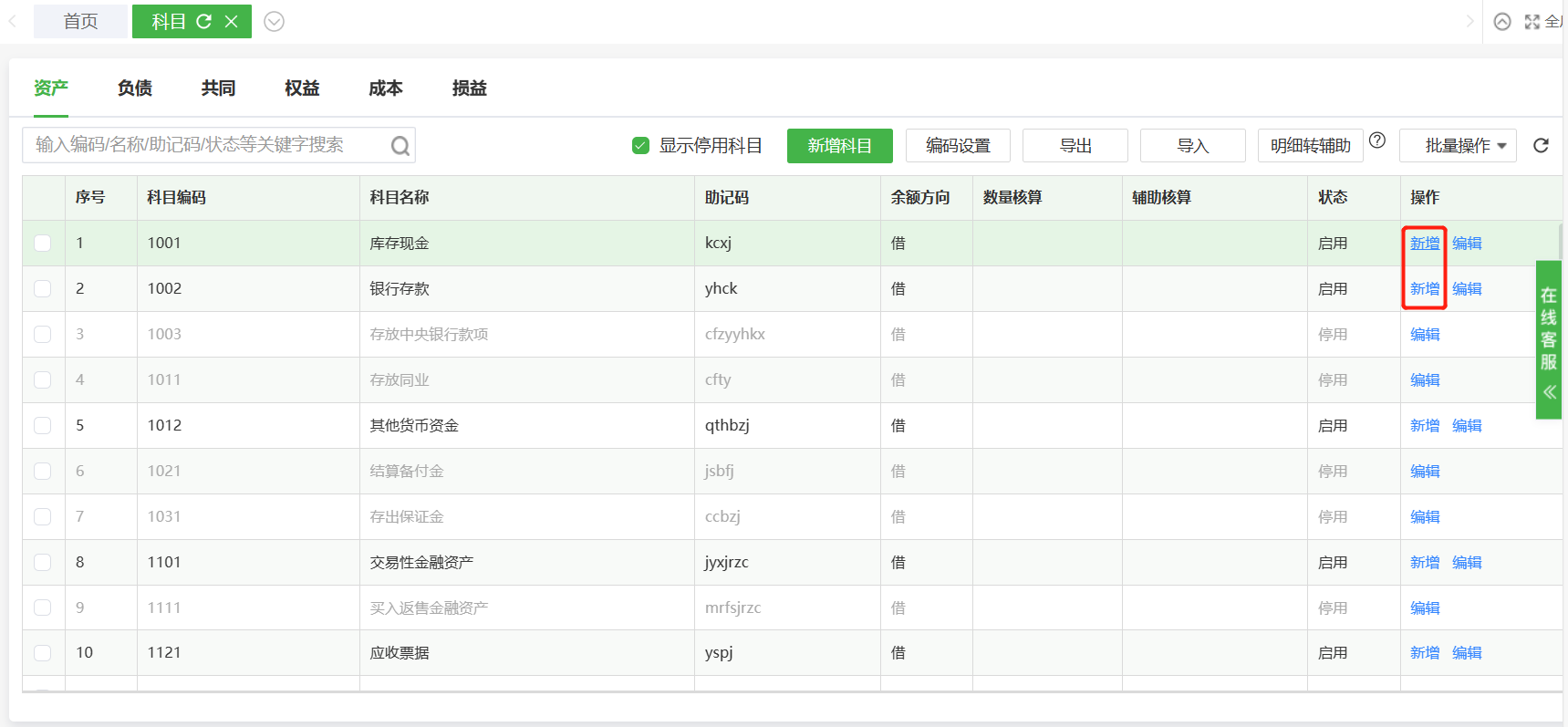
②支持自定义编辑科目名称、科目余额方向、科目状态,是否启用数量核算、辅助核算和外币核算。
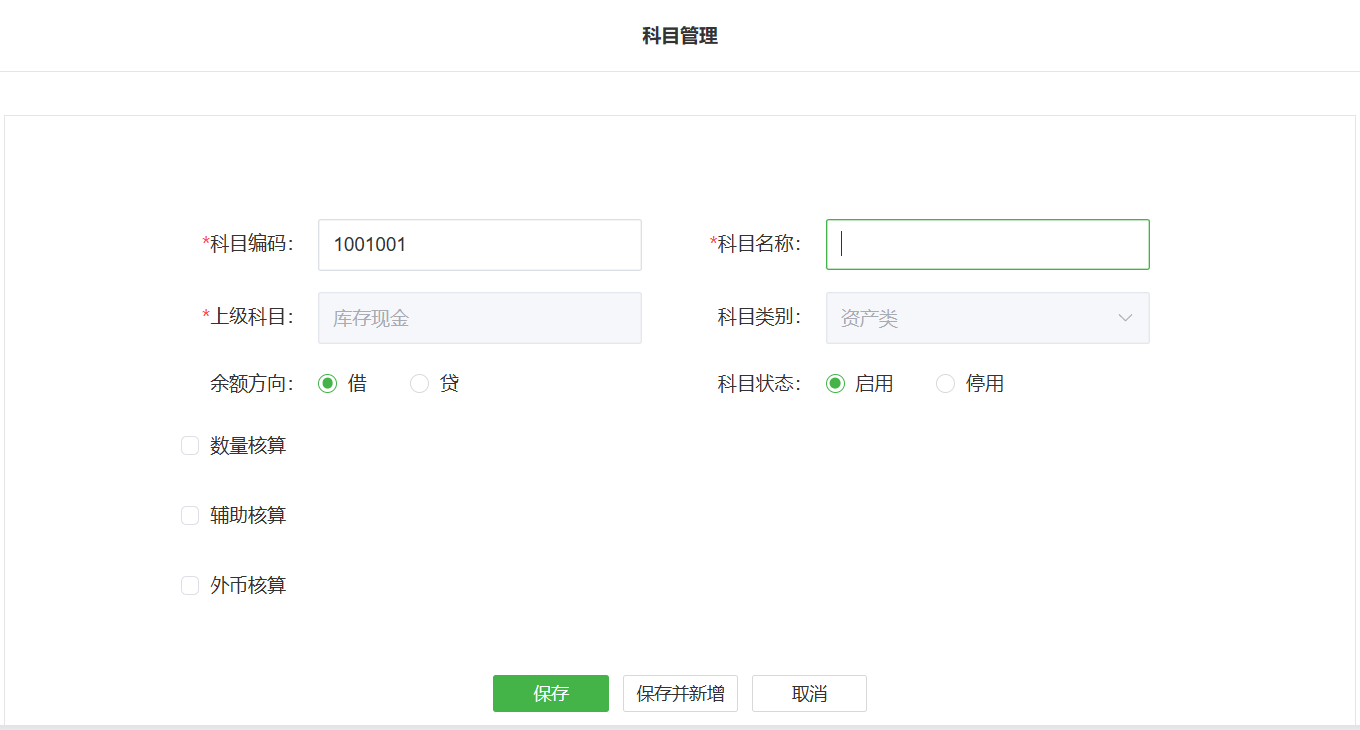
(3)批量导入科目
①点击【设置】-【科目】进入【科目管理】页面,点击右上角的【导入】,然后点击【下载模板】,按照科目导入模板的格式(建议使用格式刷将新填入数据的格式调整为模板的示例格式)填入科目信息,点击【选择文件】上传,最后点击【导入】即可。
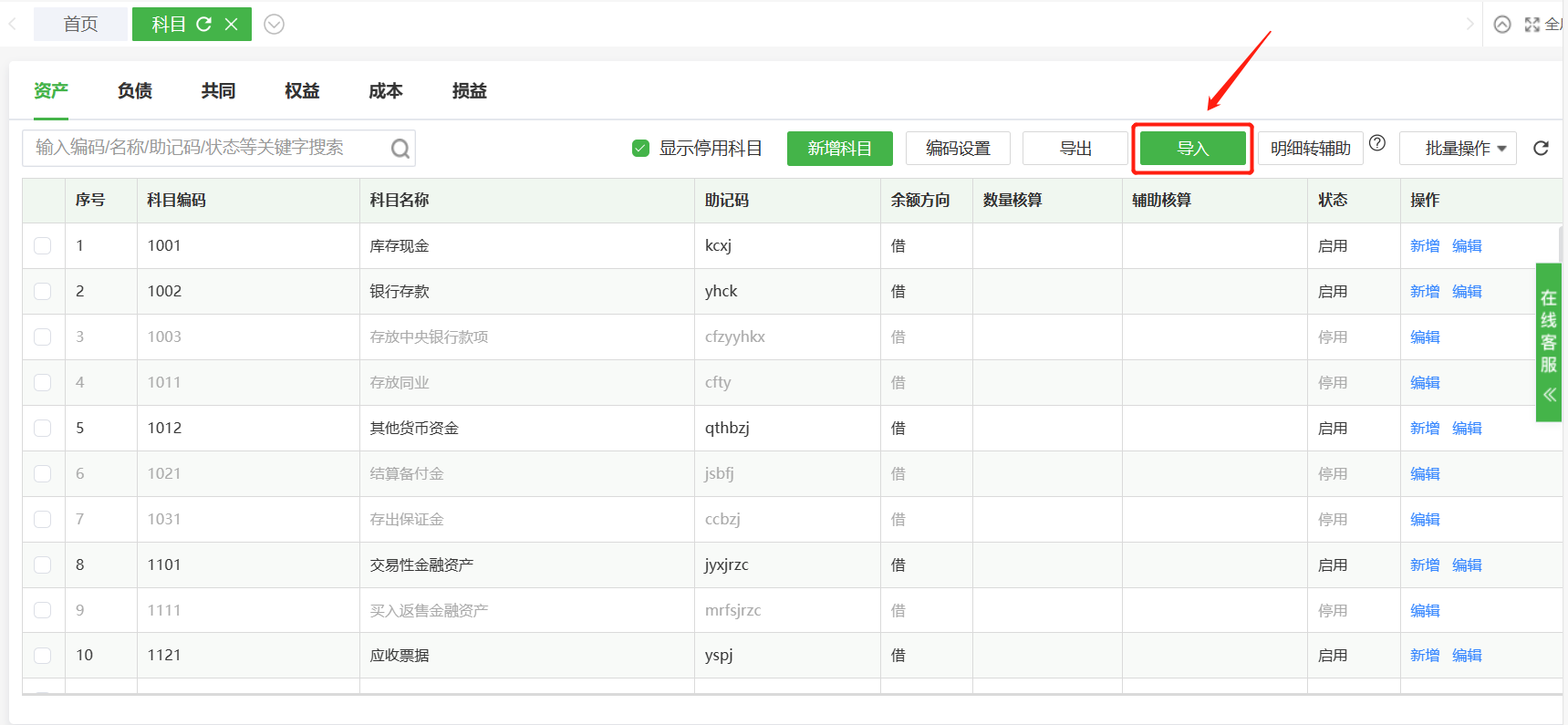
②导入模板如下:
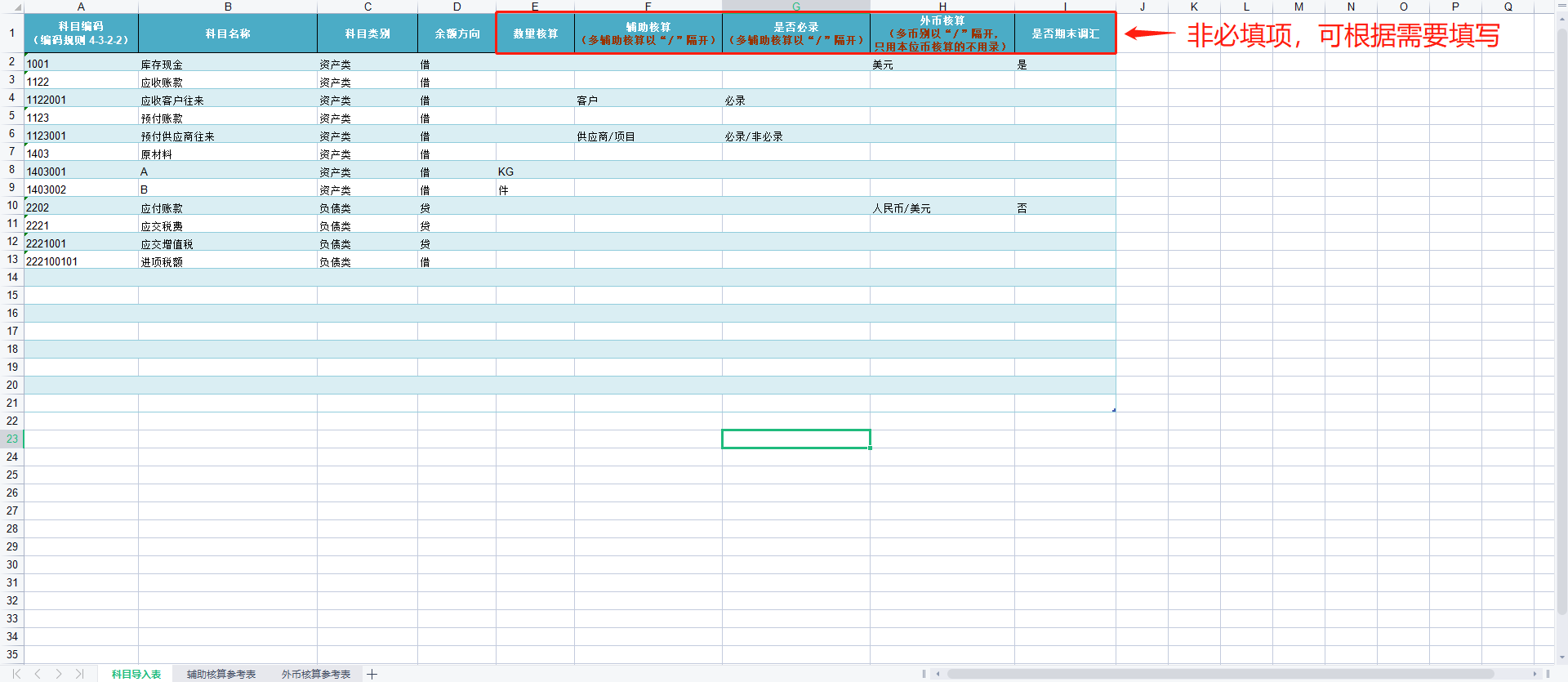
2.编辑科目
点击【设置】-【科目】进入【科目管理】页面,点击科目后的【编辑】 ,进入【科目管理】页面,可编辑科目使用状态,调整为【启用】/【停用】。支持设置数量核算、辅助核算、外币核算。
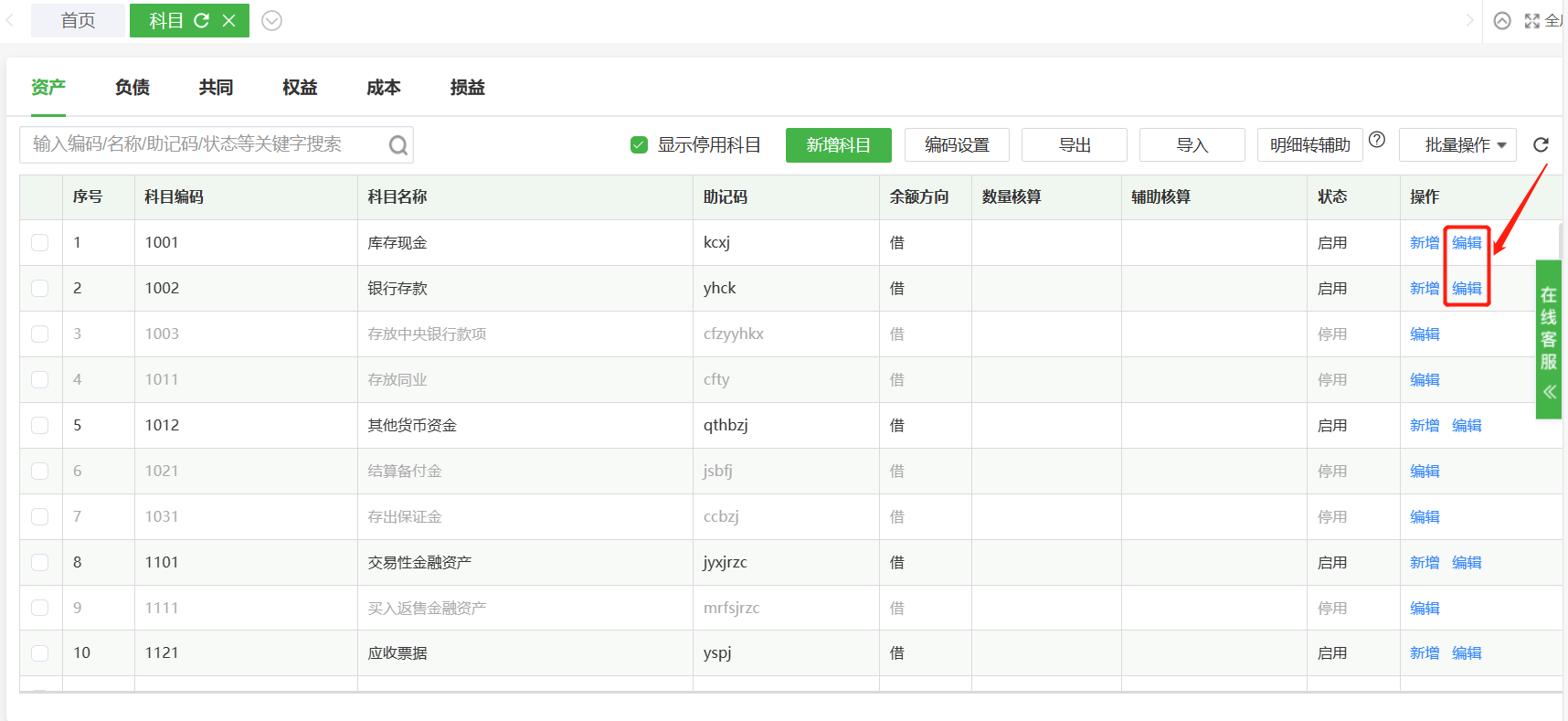
【温馨提示】
i) 系统默认已有的科目不允许编辑科目编码、科目名称、上级科目、科目类别和余额方向,不允许删除科目。
ii) 若是您手工增加的科目,支持修改科目编码、科目名称、余额方向和科目状态,支持删除科目。
(1)数量核算
若您在进行成本管理中需要核算产品的数量金额,设置数量核算可以将数量与金额同时体现,添加凭证时支持录入数量和单价,相关账簿和报表也能显示数量单价,可以更直观的为您的成本管理决策提供信息。
①科目添加数量核算:
点击【设置】-【科目】进入【科目管理】页面,点击科目后的【编辑】 ,进入【科目管理】页面,勾选【数量核算】,并输入计量单位后点击【保存】即可。
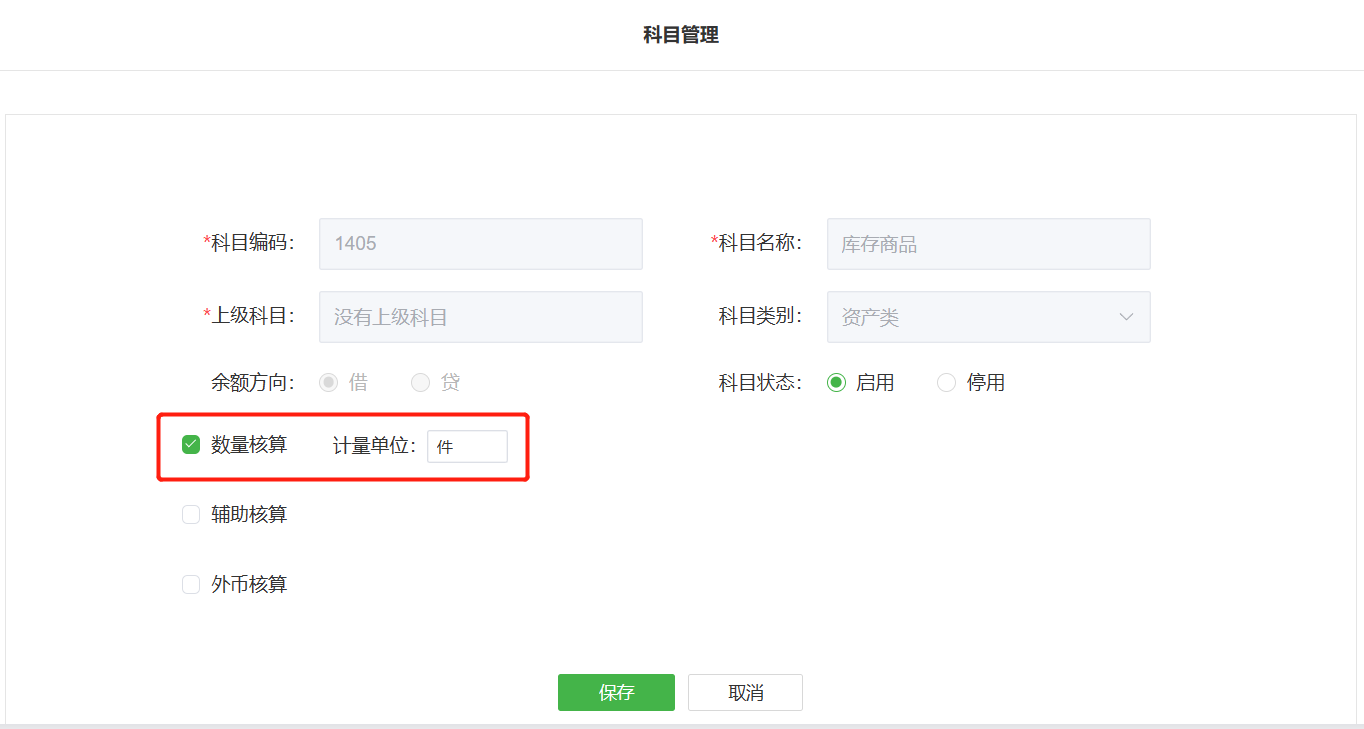
②录入凭证:
点击【凭证】-【新增凭证】,手动输入数量和单价。
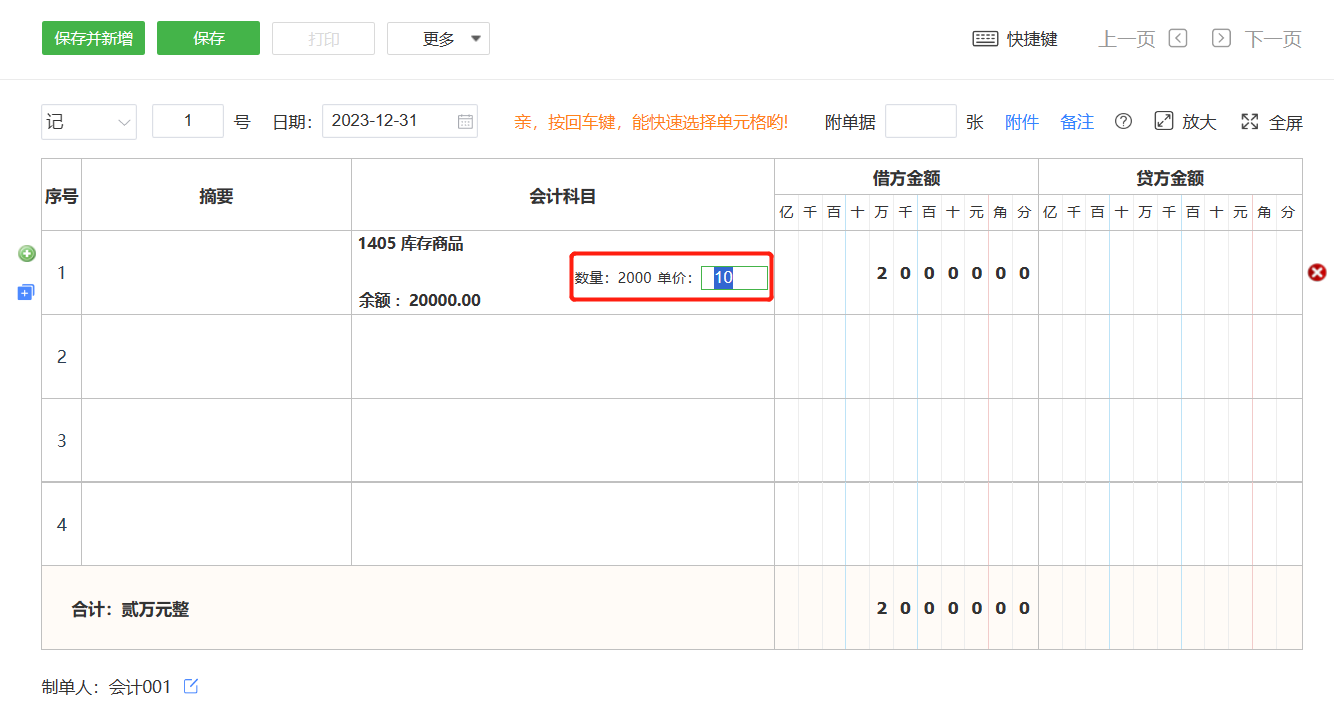
(2)辅助核算
如果您的某项业务较多,想分类进行核算,例如应收账款科目下涉及的客户较多,想要核算与不同客户间的往来情况,则可以将“客户”设置为辅助核算。设置某科目的辅助核算后,相当于按核算项目对该科目进行更为明细的核算,填制凭证后可查看到依据相关科目依据辅助核算分类核算的账簿数据。但核算项目又不同于一般的明细科目,它具有更加灵活方便的特性。一个核算项目可以在多个科目下挂接,而且一个会计科目可以选择多个核算项目。例如可以将应收账款科目同时设置客户核算与部门核算,方便进行财务管理。
①添加辅助核算信息:
点击【设置】-【辅助核算】,进入功能页面,选择辅助核算的类别后,点击右上角的【新增】可新增辅助核算明细。
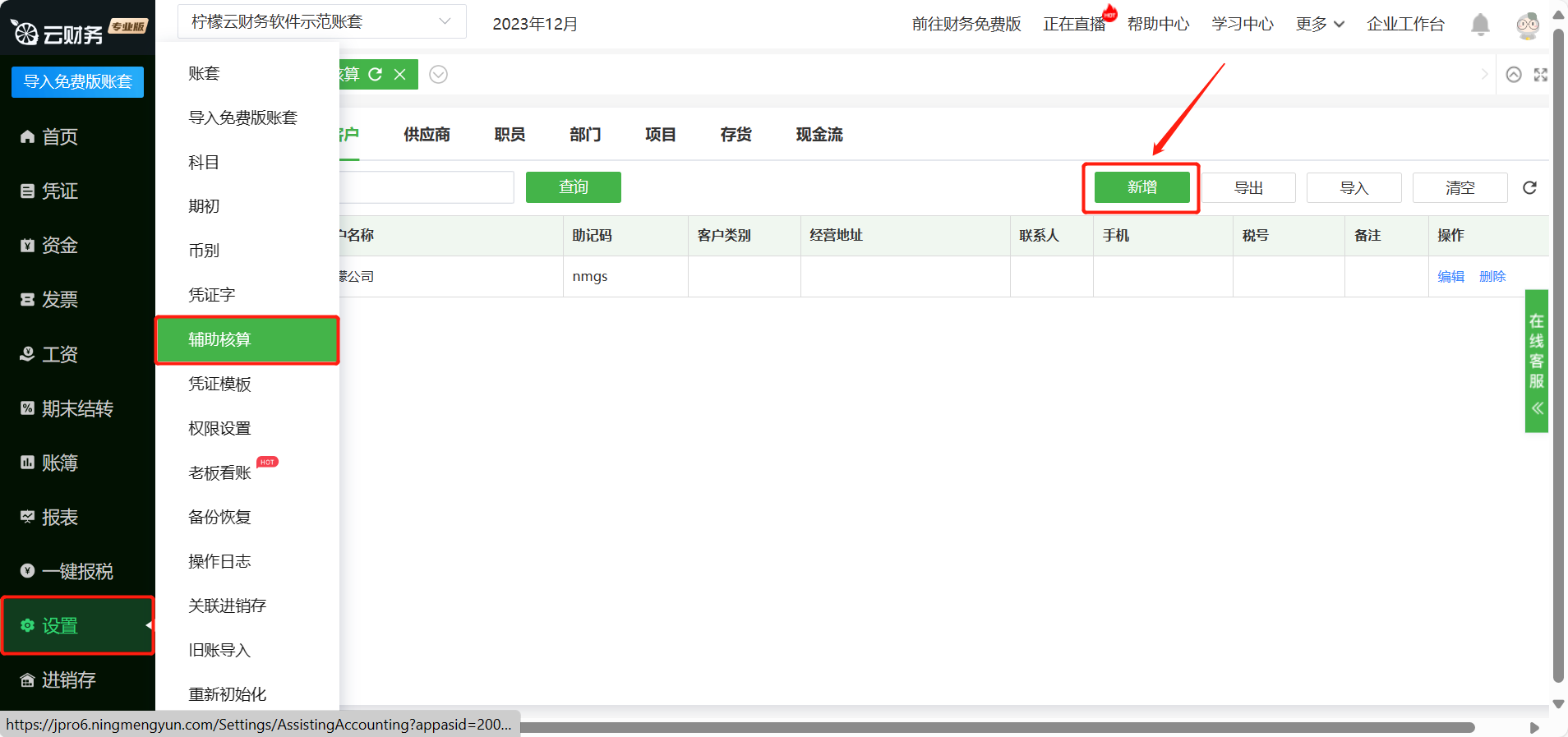
点击【辅助核算类别】支持自定义其他辅助核算类别。
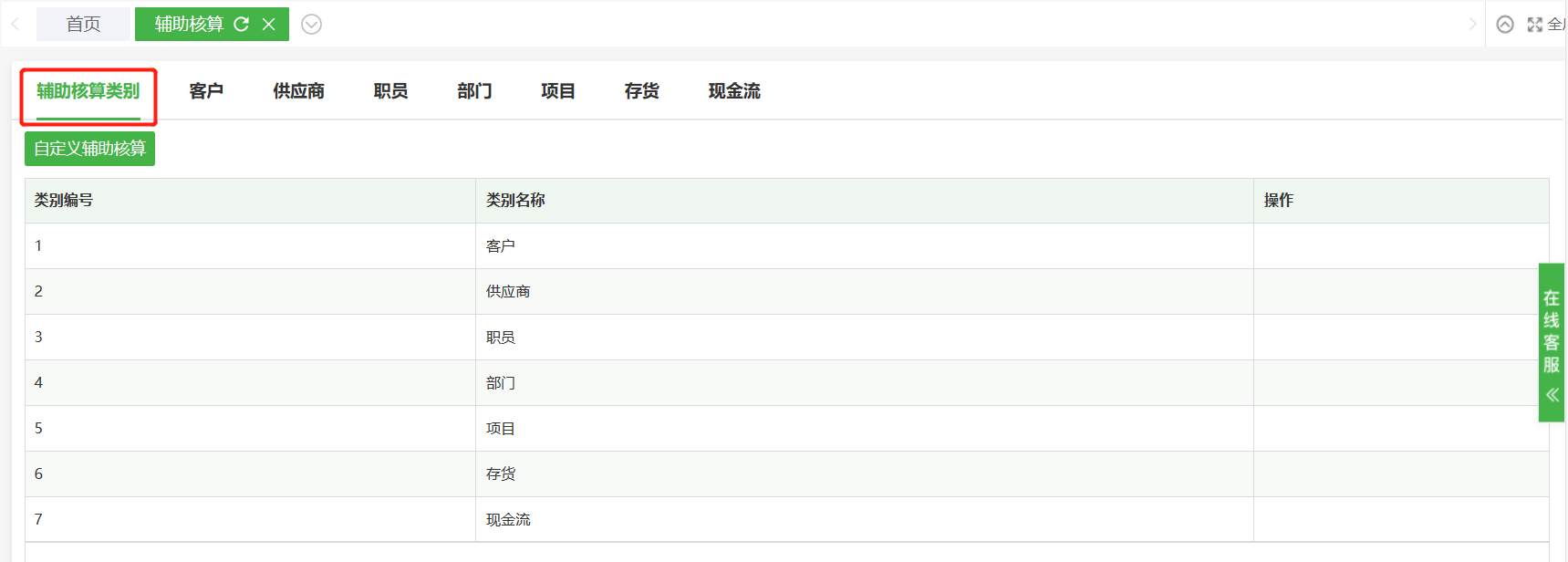
②科目关联辅助核算:
点击【设置】-【科目】进入【科目管理】页面,点击科目后的【编辑】 ,进入【科目管理】页面,勾选【辅助核算】,并选择辅助核算的内容;如果添加凭证时想要实现不输入辅助核算也能保存凭证,可勾选【设置非必录项】;如需修改辅助核算设置,可点击【设置辅助核算】跳转编辑。
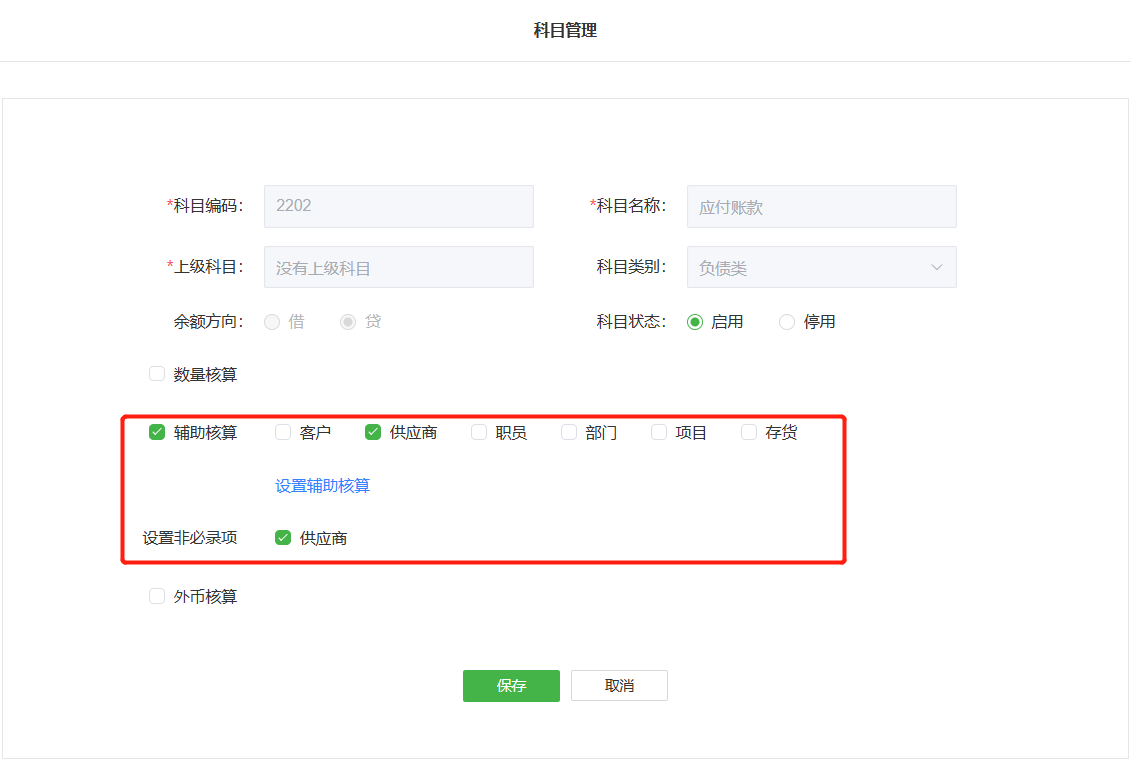
③录入凭证:
点击【凭证】-【新增凭证】,选择关联辅助核算的科目,可以选择辅助核算明细。
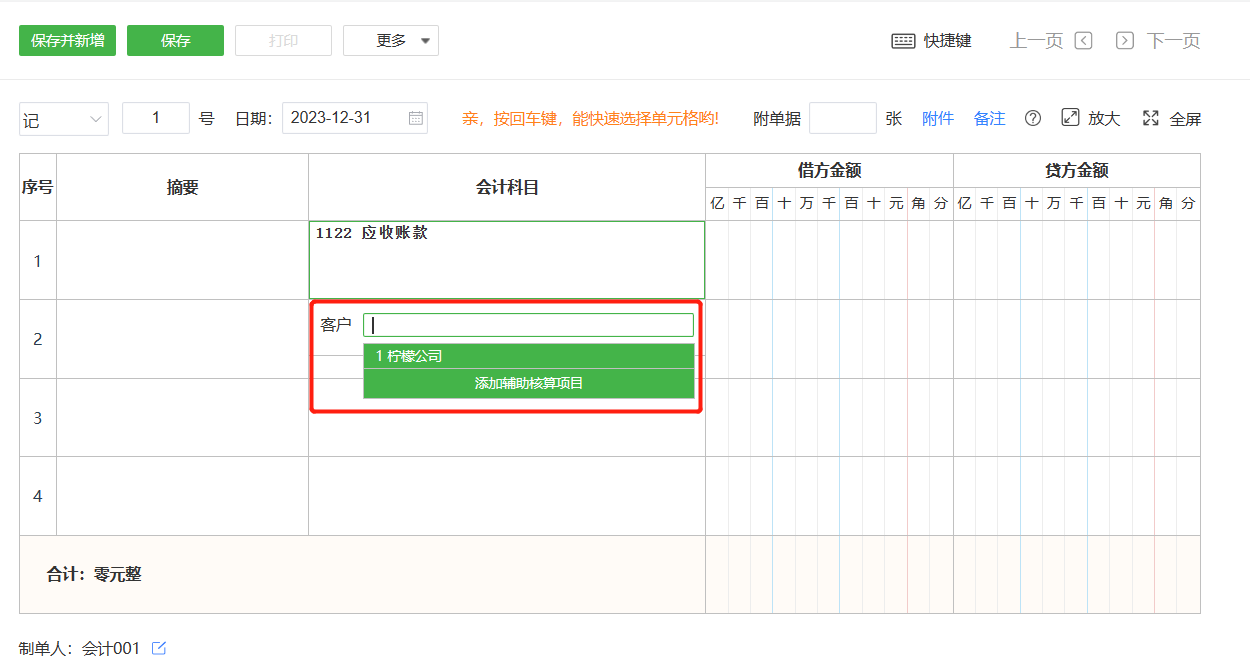
④删除辅助核算:点击【设置】-【辅助核算】,进入功能页面,选择相应的核算项目,点击蓝色的【删除】即可。
(若辅助核算项目已生成凭证或关联了期初数据、固定资产模块、工资模块、资金模块,是不支持直接删除的,需要先把相关凭证、相应模块和期初数据删除后才能删除辅助核算。)
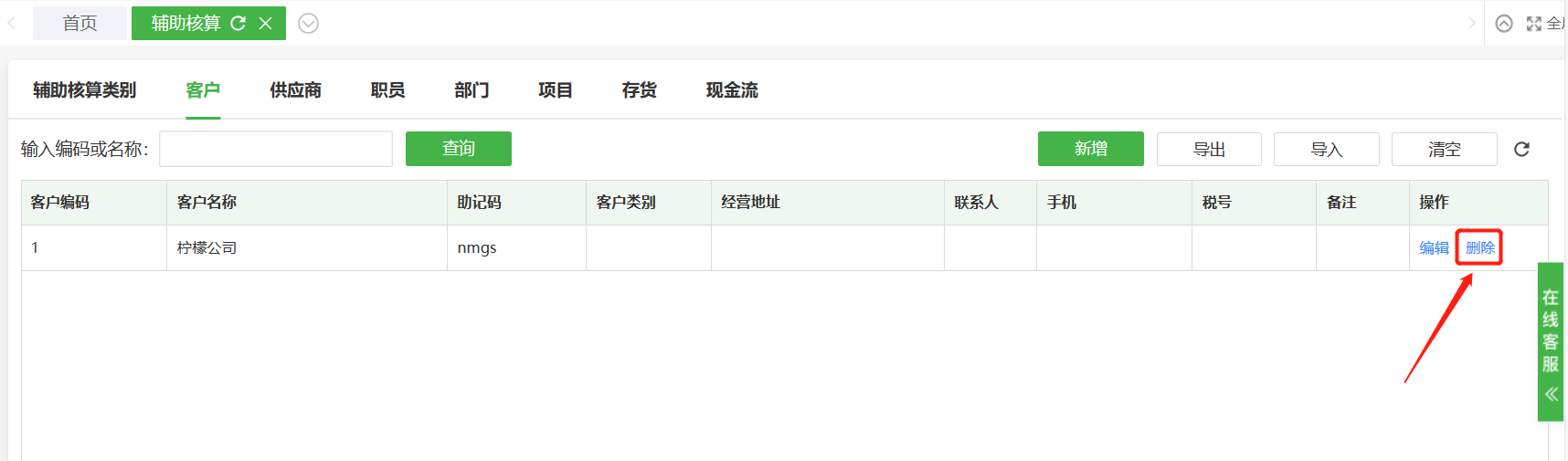
(3)外币核算
设置外币核算可以帮助您在外币业务中同时核算本位币和外币。由于汇率的变动,期末可能会产生汇兑差异,外币核算中更有期末调汇功能自动计算汇兑差异,实时管理不同币别的账户数据。
①添加外币:
点击【设置】-【币别】进入【币别设置】页面;
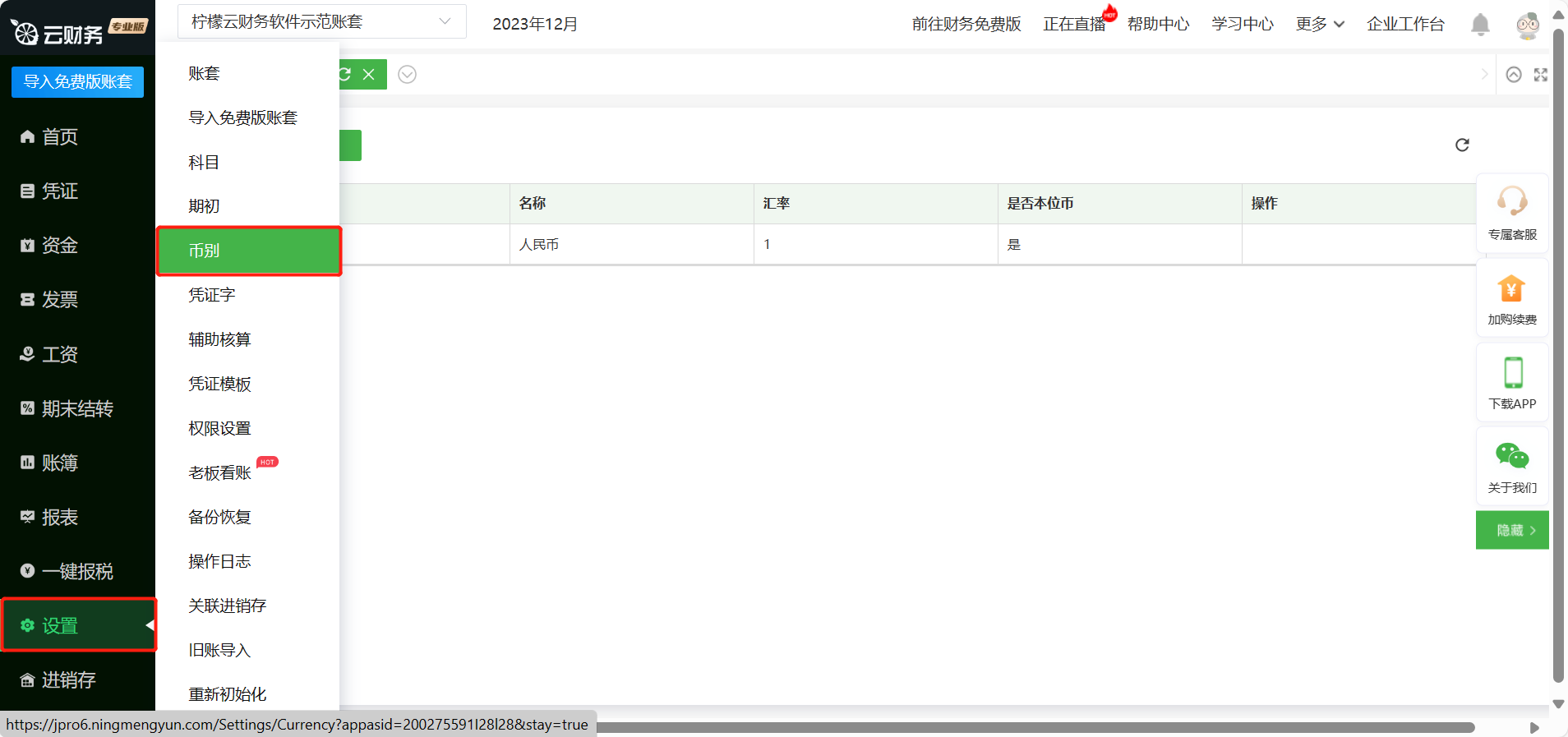
点击左上角的【新增】,输入币别和汇率后点击【保存】。
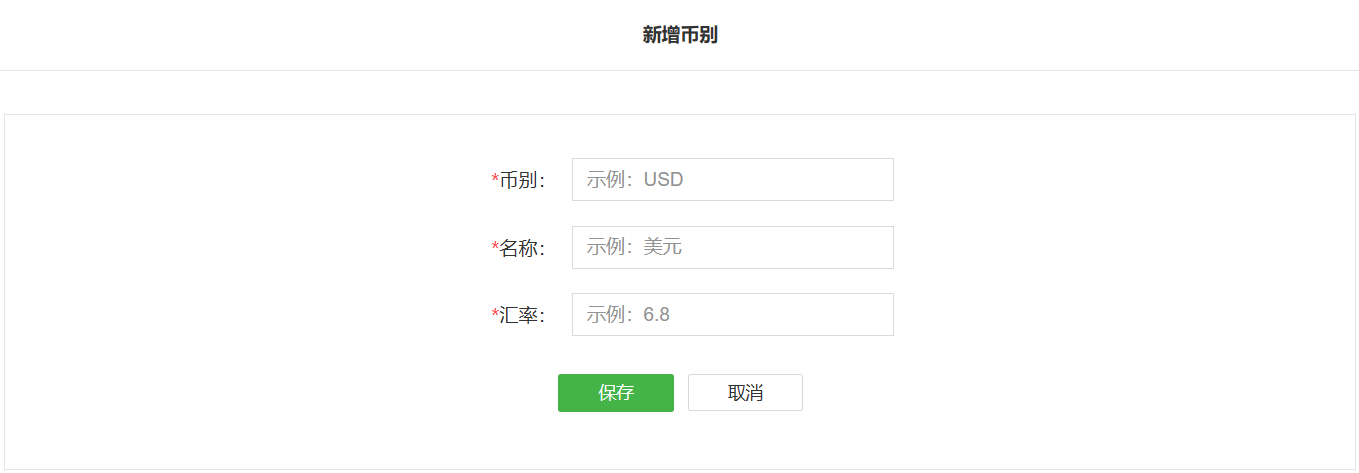
②科目关联外币核算:
点击【设置】-【科目】进入【科目管理】页面,点击科目后的【编辑】 ,进入【科目管理】页面,勾选【外币核算】选择币别;若启用期末调汇,则期末结转时系统自动计算汇兑损益。如需修改外币核算设置,可点击【设置外币核算】跳转编辑。

【温馨提示】
只有资产类和负债类的科目才能选择期末调汇。勾选【期末调汇】,在期末结账前,系统会将外币账户的期末余额按期末汇率进行折算,折算金额与账面金额之间的差额,计入汇兑损益。
③录入凭证:
点击【凭证】-【新增凭证】,选择外币核算的科目,输入原币或本位币的任一种,按【Enter】即可根据汇率自动计算出另一种币别的金额;凭证中的汇率可根据即期汇率进行修改。
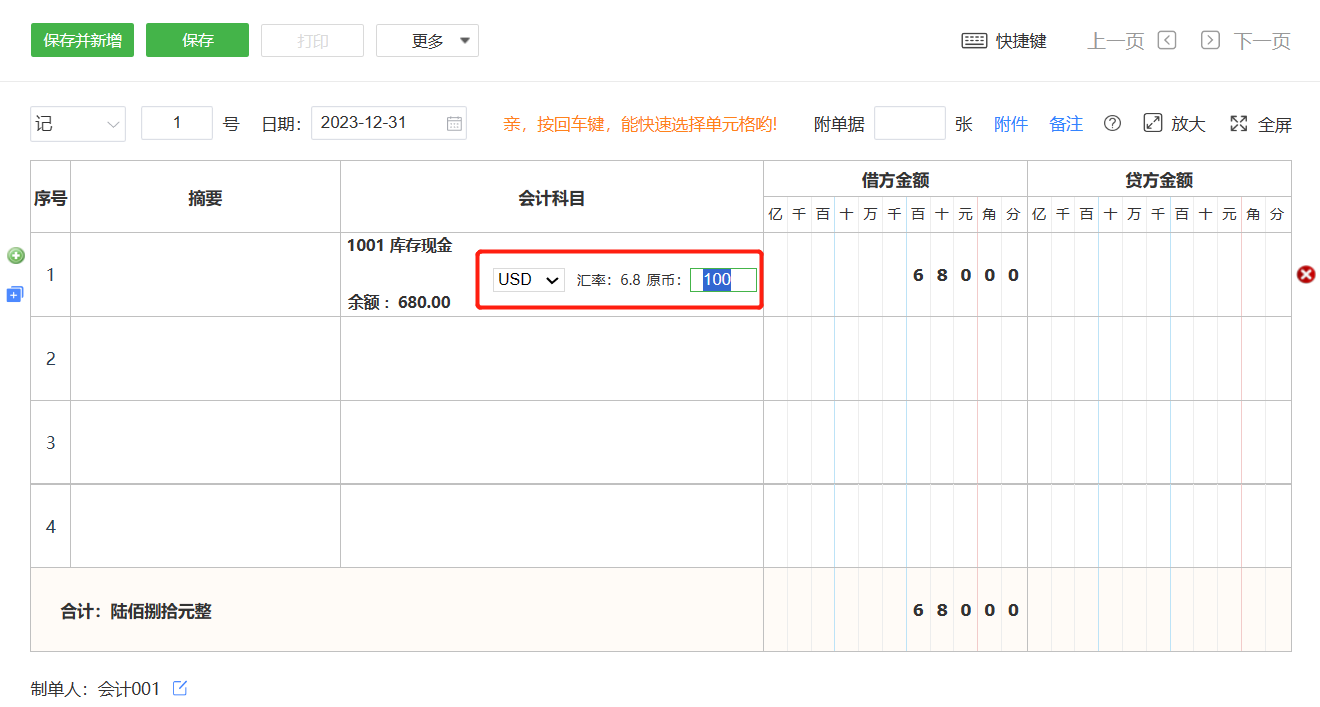
(4)批量操作:
勾选科目,点击【批量操作】,可以批量启用、停用或删除科目。

3.会计科目编码设置
(1)【会计科目编码】释义:在会计准则中,为了便于填制会计凭证、查阅账目等工作的进行,在对会计科目进行分类的基础上,为每个会计科目编制了一个固定的号码,这些号码被称为会计科目编码,简称科目编码。
(2)操作步骤:点击【设置】-【科目】进入【科目管理】页面,点击右上角的【编码设置】可设置科目编码。科目级次最高可设置10级,编码长度最高可设置4位。(系统预设的会计科目编码是不允许修改的)
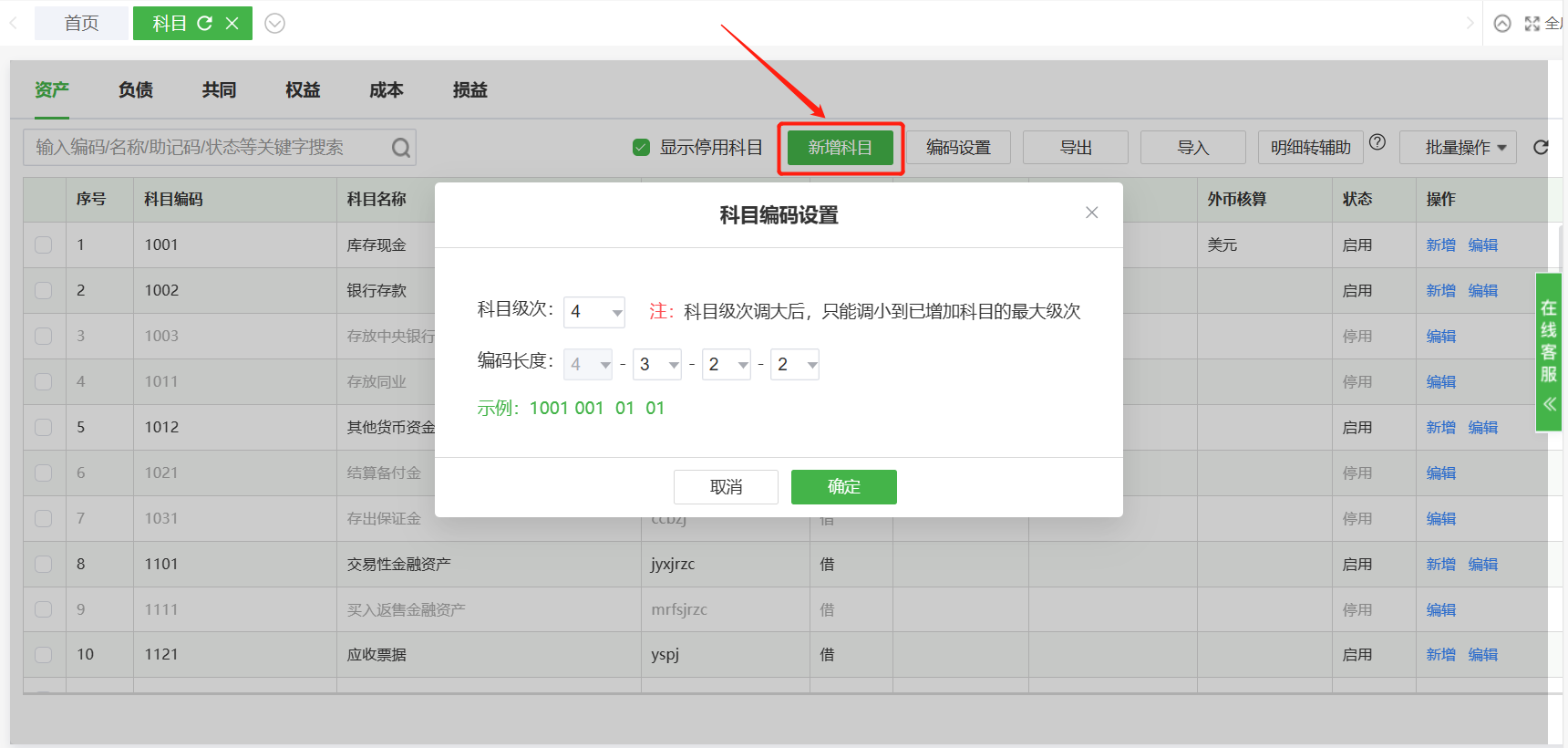
4.明细转辅助
如果您的应收账款科目往来单位比较多,在使用柠檬云之前是设置二级科目核算,例如应收账款根据客户名称建立明细科目,应付账款根据供应商名称建立明细科目。若想进行更为细致准确的核算,那么您可以使用明细转辅助功能,将原有的明细科目转换成辅助核算。
(1)点击【设置】-【科目】进入【科目管理】页面,点击右上角的【明细转辅助】后下拉选择需要转换成辅助核算科目的上级科目,然后选择辅助核算的类别,点击【确定】后出现确认转换提示,点击【转换】即可。
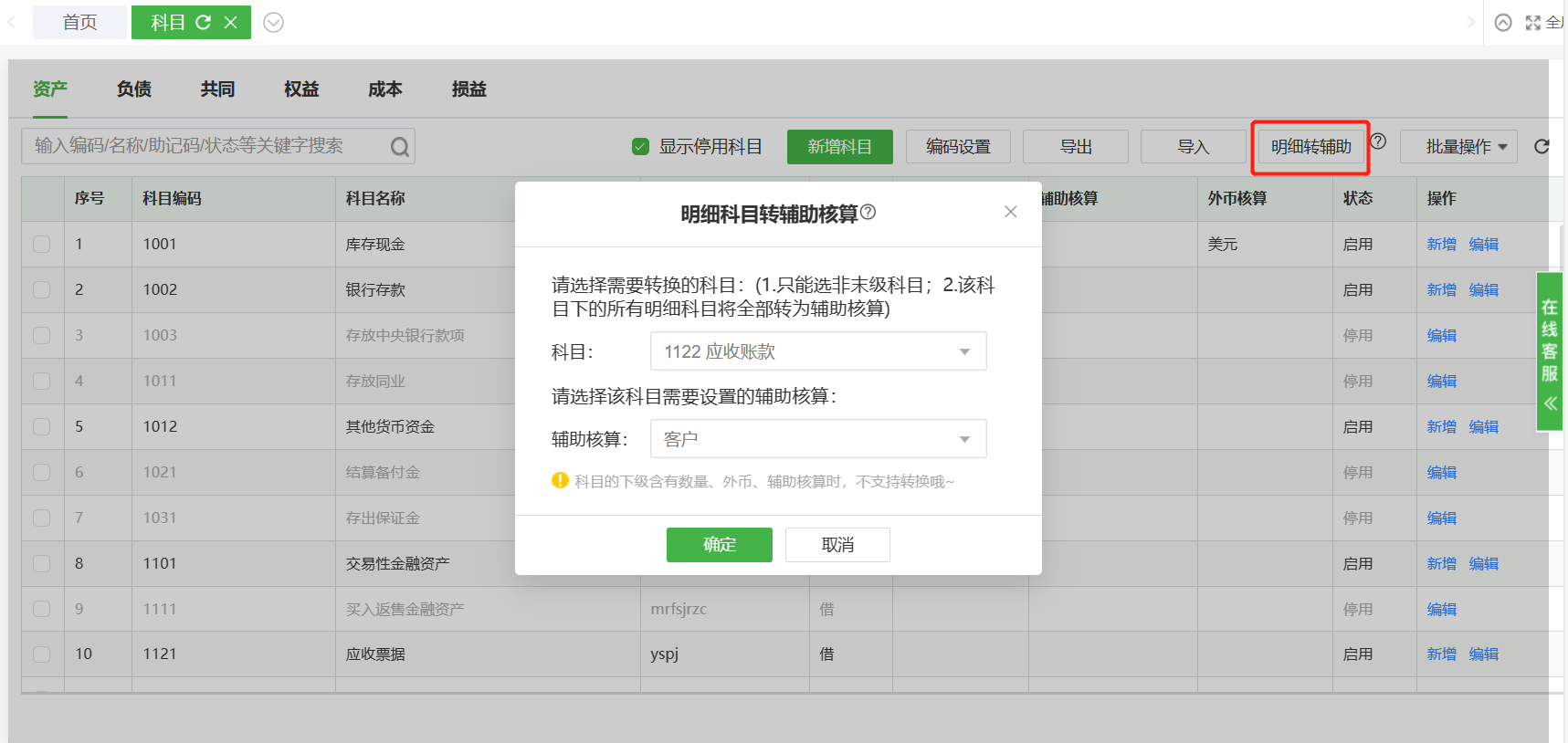
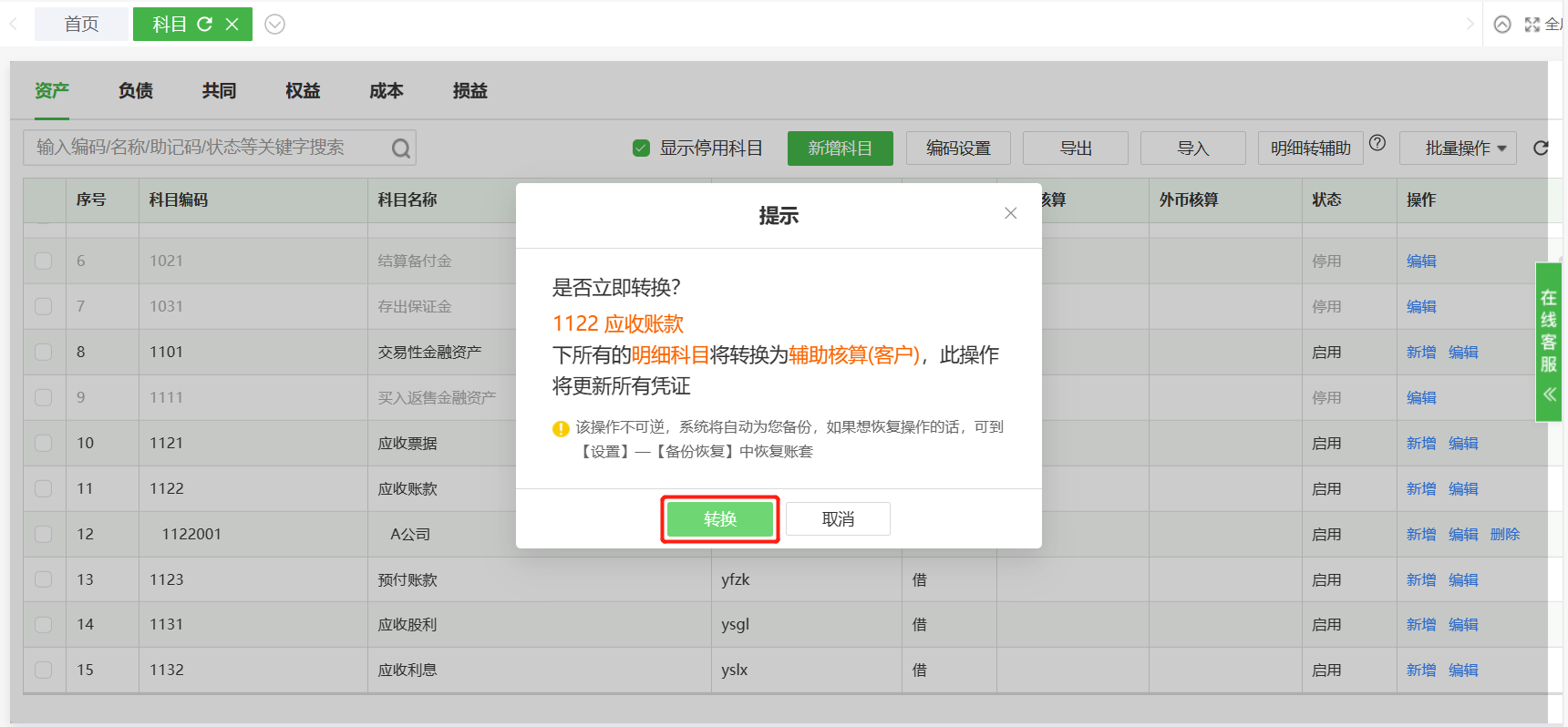
(2)明细转辅助核算后,所选科目的末级科目将作为辅助核算新增到【辅助核算设置】页面中,点击【设置】-【辅助核算】即可进行编辑;该科目下所有明细科目将在【科目管理】页面删除,凭证数据也将自动转换为辅助核算。
(3)温馨提示
①只能选非末级科目,且为启用状态(末级科目无需转辅助核算)
②科目的下级含有数量、外币、辅助核算时,不支持转换
③科目的下级科目在凭证、固定资产、工资等模块使用后,不支持转换
④明细转辅助核算后,下面末级科目名称将作为辅助核算新增到辅助核算资料中,并将所有下级科目删除,凭证数据也将自动转换为辅助核算
⑤明细转辅助后不可直接恢复,系统会自动为您备份,如果想恢复操作的话,可到【设置】—【备份恢复】中恢复账套
(4)应用示例
原有账套科目:
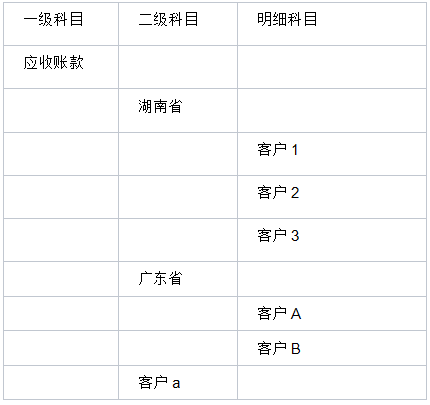
①如果用户选择科目“应收账款_广东省“,转成客户辅助核算,则把“应收账款_广东省“的末级科目转成客户辅助核算
将“应收账款_广东省“科目默认勾选上客户辅助核算
新增客户辅助核算资料:客户A、客户B (当客户辅助核算资料已有客户B时,则不新增)
删除科目:应收账款-广东省-客户A、应收账款-广东省-客户B
将使用应收账款-广东省-客户A、应收账款-广东省-客户B科目的凭证,调整为辅助核算显示,即“应收账款_广东省.客户A”
②如果用户选择科目“应收账款“,转成客户辅助核算,则把“应收账款“的末级科目转成客户辅助核算
将“应收账款“科目默认勾选上客户辅助核算
新增客户辅助核算资料:客户1、客户2、客户3、客户A、客户B、客户a (当客户辅助核算资料已有客户B时,则不新增)
删除科目:应收账款-湖南省-客户1、应收账款-湖南省-客户2、应收账款-湖南省-客户3、应收账款-湖南省、应收账款-广东省-客户A、应收账款-广东省-客户B、应收账款-广东省、应收账款-客户a
将使用应收账款-广东省-客户A、应收账款-广东省-客户B等科目的凭证,调整为辅助核算显示,即“应收账款_广东省.客户A”等
【注意事项】
①若用户选择的会计准则是小企业会计准则,那么系统默认的科目是按照2013年版《小企业会计准则》设置,系统默认的科目包含了必需的所有一级科目,为了使软件报表取数准确,不允许小企业会计准则的账套增加一级科目,但可以增加二级、三级、四级科目。系统默认已有的科目不允许编辑、删除,而用户手工增加的科目是可以修改、删除。
②若用户选择的会计准则是企业会计准则,那么系统默认的科目是按照2007年版《企业会计准则》设置,同时,为了能更加灵活使用科目,系统允许企业会计准则的账套增加一级科目,也可以增加二级、三级、四级科目。系统默认已有的科目不允许编辑、删除,而用户手工增加的科目是可以修改、删除。
③新增的科目如果已经使用(有期初数据、已经在凭证上使用、有下级科目),该科目不允许删除,其他新增的末级科目可以删除。
甜瓜游乐场24.5.2版本8.7日更新内容一览

2024最新甜瓜游乐场版本在8.7号会更新到最新的24.5.2版本,新增了“父本”功能重构,修复了一些小问题,特别的好玩,这里可以看到甜瓜游乐场24.5.2版本8.7日更新内容一览以及甜瓜游乐场2024最新下载地址,一起来看看吧!
579 2024-08-06
超级鸡马手游八月八号联机开测

作为一个steam超级火爆的游戏,期待已久的手游也即将开测了就在8月8号正式开始,支持联机模式,目前开放出来总共有房顶、农场、瀑布、碎碎桥、过山车、风车、金字塔、旧房子这八个关卡,快叫上你的小伙伴一起欢乐互坑!
590 2024-08-05
逃离后室5.0更新时间及预告新关卡

千呼万唤的逃离后室5.0据官方可靠消息称即将更新了,一些新关卡的预告也出来了,下面一起来看看到底更新了什么新的关卡和内容,更新时间是什么时候吧!
580 2024-08-01
2024法国奥运会寻物小游戏来了

2020年东京奥运会出了一个小游戏,在谷歌搜索“Champion Island”就可以找到,而2024年的今天法国奥运会谷歌也推出了一款网页小游戏,一起来看看怎么玩吧,2024法国奥运会谷歌寻物小游戏网址是什么吧。
984 2024-07-31
猛鬼宿舍联机模式抢鲜版今日上线

猛鬼宿舍当中的联机模式已经很久没有开始了,这一次趁着暑假又上线了联机抢鲜版本,让大家能够一次玩个够,邀请自己的好友一起来玩玩看吧。
736 2024-07-31